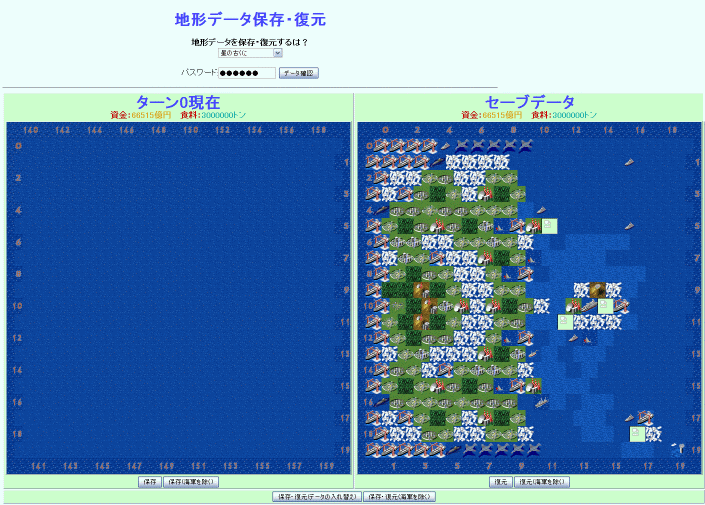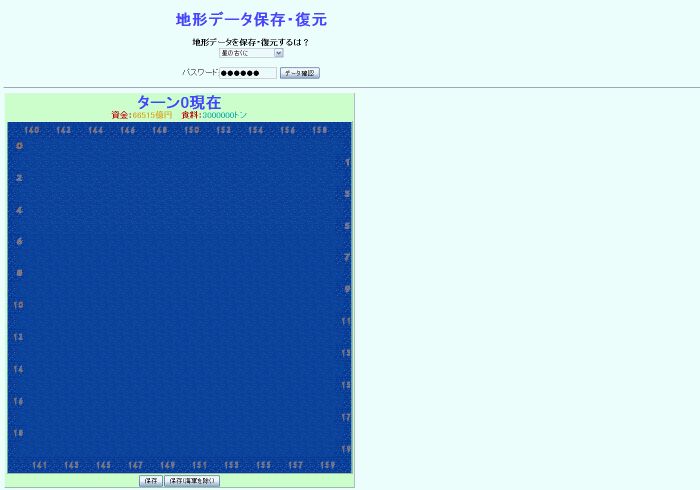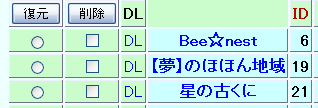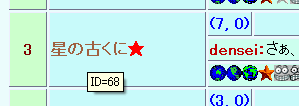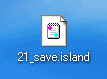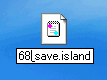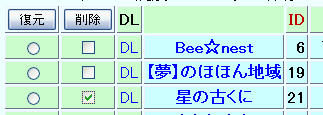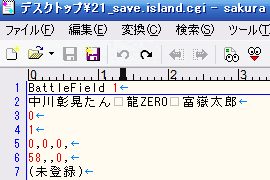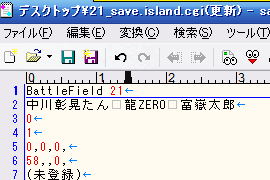移籍や移植の際のバグを修正する のプレビュー
警告: あなたはこのページの古い版を編集しています。もしこの文章を保存すると、この版以降に追加された全ての変更が無効になってしまいます。
以下のプレビューを確認して、よければページ下部のボタンで更新してください。
真っ青バグ
移籍や移植した島(特に移植に多い)のデータが壊れていないのに、
なぜかすべてが海のマスになってしまい、次のターン滅亡してしまうバグです。
解決方法1
▼ 参加の地形データを保存・復元する
を選択します。
図1の様になっていれば、「復元」ボタンを押せばバグは修正できます。
図1
もし、図2の様な場合は、このやり方が使えないので、「解決方法2」のやり方で修正します。
図2
解決方法2
▼ 保存データ一覧(復元・削除)
を選択します。
ここで、問題の島のIDを保存データのIDを調べてください。保存データ一覧のところに表示されます。(図3参照)
図3
次に箱庭トップページに行きます。
今度は、問題の島の本当のIDを調べてください。島名にポインタを合わせれば表示されます。(図4参照)
図4
このバグは、保存データのIDと本当のIDが異なっているために起こるバグです。
仕様の関係上、バトルフィールドなどとIDが重なったときに起こるのではないかと考えられます。
さて、修正するには、保存データのIDを本当のIDと同じにしないといけません。
(図の場合は保存データのID「21」を「68」に書き換えないといけないという事です。)
そこで、
▼ 保存データ一覧(復元・削除)
を選択します。
ここで、問題の島のIDを保存データをダウンロードしてください。
仮に保存データのIDが21なら、ダウンロードした際、パソコン上には"21.save.island.cgi"という名前のファイルになります。(図5)
図5
これを"68.save.island.cgi"という名前に変更してください。(図6)
図6
次に、
▼ 保存データ一覧(復元・削除)
を選択します。
ファイル名を書き換えた保存データを再度アップロードします。
図では68.save.island.cgiをアップロードした状態です。
図7
これで準備が整ったので「解決方法1」の手順で修正してください。
▼ 参加の地形データを保存・復元する
を選択すると、図8の様になっていれば、成功です。
図8
また、以後復元の際にバグを防ぐため、古い保存データは削除しておくことも忘れないでください。
図9
バトルフィールドがプレイヤーの島のマップになるバグ
移籍や移植をして、プレイヤーの島が真っ青になると同時に、
バトルフィールドがなぜかプレイヤーの島のマップになってしまう事があります。
解決方法
バトルフィールドの保存マップがあれば、それをロードして、すぐに解決できます。
しかし、バトルフィールドの保存マップが無い場合は、バトルフィールドの保存マップ(たとえばすべてが海のマップ等)を作ります。
最初に
▼ 保存データ一覧(復元・削除)
を選択し、適当な(すべてが海になっているマップなど)バトルフィールドの保存データもしくは消滅時データをパソコンにダウンロードします。
次に、データのファイル名を問題のバトルフィールドのID名に書き換えます。
ただし、消滅時データの場合は保存データに書き換えます。
つまり、"*.lose.island.cgi"の場合は"*.save.island.cgi"に書き換えます。
※ファイル名の末尾の"cgi"の部分はパソコンの設定によっては(通常の設定では)ファイル名に表示されませんので気にしないでください。
図1~図4が名前を書き換える時の様子です。※(図の場合はIDが1のBFの消滅時データ)
図1~図4
例の場合は、IDが21の「BattleField? 21」という島のデータを作ろうとしています。
ところが、このままアップロードすると、保存データがIDは21ですが、島名がBattleField? 1となっていて、うまくいきません。
ではどうすればいいのかというと…
図5
先ほど名前を書き換えたデータをメモ帳などで開きます。
図6・図7
そうすると、1行目が"BattleField? 1"となっているのがわかります。これが原因です。
1行目は、島名をつかさどる部分なので、この部分を"BattleField? 1"と書き換えます。(図8)
図8
次にアップロードし、正しくアップロードされていることを確認します。
図9
最後に、
▼ 参加の地形データを保存・復元する
を選択し、島を復元して、終了です。
また、次からこの手間を省くために、あらかじめバトルフィールドの保存データ等を取っておくことをお勧めします。